
Van egy gomb vagy információ, amelyet szeretne hozzáadni a MacBook Pro érintősávjához? Tudod, és megmutatjuk, hogyan kell csinálni.
Megmutattuk, hogyan lehet ikonokat hozzáadni vagy eltávolítaniaz érintősávját, és ragaszkodhat az Apple saját testreszabási lehetőségeihez. Meglepően sok a választás, de nem végtelen, azaz nincs szerencséje, ha szkripteket akar aktiválni vagy a billentyűparancsokhoz helyettesíteni az érintősáv gombokat. Szerencsére a BetterTouchTool ($ 5, 45 napos ingyenes próbaverzió) - amely lehetővé teszi a hatékony gesztusvezérlők hozzáadását a macOS-hoz - lehetővé teszi, hogy az érintő sávba bármit is tehessenek, egy egyéni menü segítségével. A gombokat hozzárendelheti a billentyűkódokhoz, a program-specifikus funkciókhoz, vagy akármi máshoz, amelyet el tud képzelni. Még ennél is jobb: ezeket a gombokat bármilyen programhoz specifikálhatja, így visszamenőleges hatállyal hozzá lehet adni az érintősáv-támogatást olyan alkalmazásokhoz, amelyek egyébként nem rendelkeznének vele.
Első alkalommal indítsa el a BetterTouchTool legújabb verzióját, és új gombot fog látni az Érintősáv vezérlőcsíkjában.

Koppintson erre a gombra, és kinyílik az érintősáv bal oldalán, amelyet egyébként az App Controls vett fel. Itt helyezheti el a kívánt gombokat.

ÖSSZEFÜGGŐ: A Pac-Man-től a zongoráig: A legbájosabb érintősáv-alkalmazások, amelyeket megtalálhatunk
Hozzáadtam egy akkumulátorral töltött időtartamú modult, és egy gombot, amely elindítja az egyik legaranyosabb érintősáv-alkalmazást, amelyet találok. Felvehet olyan gombokat is, amelyek hasznos dolgokat indítanak el. Itt van, hogyan.
Gombok hozzáadása az érintősávhoz
Egyéni gomb hozzáadásához az érintősávhoz nyissa mega BetterTouchTool preferenciaablakában, majd menjen a „Érintősáv” szakaszba. Kattintson az alján található „+ Érintősáv gomb” fülre az egyéni gomb lehetőségeinek feltárásához.

Kiválaszthat egy ikont és egy nevet a bal oldalon. Kattintson az „Advanced Configuration” elemre, és kiválaszthatja a gomb színét. Jobbra választhatja ki, hogy ez a gomb elindítja-e a billentyűparancsot, vagy valamilyen más előre meghatározott műveletet.

Ha korábban már használta a BetterTouchTool szoftvert, akkor van egy ötlete arról, hogy milyen műveleteket indíthat el. Ha nem, akkor tudja, hogy rengeteg lehetőség van.

Létrehozhat egy gombot a programok indításához,méretezze át az ablakokat, készítsen képernyőképeket, állítsa le a számítógépet, indítson egy parancsfájlt, vagy akár utánozza az egérkattintásokat. A BetterTouchTool szinte bármit leképezhet egy gombra. Fedezze fel a lehetőségeket, és látni fogja, hogy mit értünk.
Widgetek hozzáadása
A BetterTouchTool segítségével widgeteket is hozzáadhataz érintősávba. Ezek ugyanúgy működnek, mint a gombok - hozzárendelhet számukra egy műveletet -, de információkat is megjelenítenek. Csak kattintson a „+ Widget” opcióra, amely közvetlenül a „+ TouchBar Button” opció mellett található.

Alapértelmezés szerint nincs sok kütyü, ám ezek nagyon hasznosak.
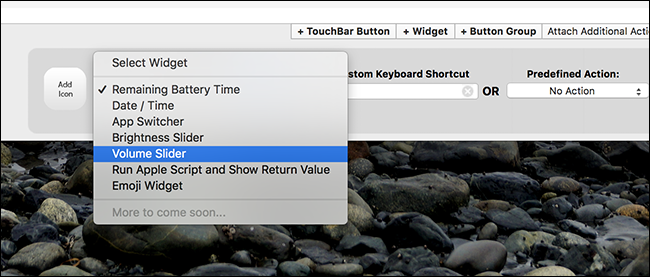
A „Maradó akkumulátoridő” widget megmutatjaaz akkumulátor töltöttségi ideje az érintősávon. Látni fogja a hangerő- és a fényerő-csúszkákat (bár én inkább egy mozdulattal állítom be a hangerőt és a fényerőt). Még a BetterTouchTool alkalmazásból is válthat vagy indíthat alkalmazásokat az érintősávból, ami jó, mert a BetterTouchTool és az alkalmazások közötti váltáshoz használt más alkalmazások nem játszanak jól egymással. És ha ezek közül egyik sem az, amit szeretne, akkor kinyomtathatja az AppleScript összesített elemének eredményét.
Könnyű sok helyet kitölteni ezekkel a dolgokkal, és néhányuk nagyon hasznos. Nézze meg, melyik kombináció működik a legjobban az Ön számára!
Alkalmazás-specifikus gombok hozzáadása
Eddig univerzális gombokat adtak hozzá, amelyek függetlenül attól, hogy melyik alkalmazás nyitva van, megjelennek. Hozzáadhat alkalmazásspecifikus gombokat és kütyüket is.
Az V. civilizáció nagy rajongója vagyok. Ez egy régi játék ezen a ponton, és valószínűleg nem fog frissítést látni az érintősáv kompatibilitással. Nem számít: hozzáadhatom a sajátomat. A BetterTouchTool bal oldali panelen bármilyen alkalmazáshoz létrehozhat egyedi gombokat. Csak kattintson a panel alatt található „+” ikonra az alkalmazás hozzáadásához, majd válassza ki azt, és adja hozzá a kívánt gombokat.

Ezek a gombok csak akkor jelennek meg, amikor a program nyitva van, lehetővé téve, hogy funkciókat adjon az adott játékhoz tartozó Érintősávhoz. Itt hozzáadtam néhány gombot az alapvető játékparancsokhoz.

Leképezheti a gombokat, hogy bármit megtehessen, tehát menj tovább: légy kreatív. Ez sokkal hasznosabbá teszi az Érintősáv egyébként üres helyét, miközben a régebbi szoftvereket futtatja.







